软件安装
使用软件安装任务在客户端计算机上安装软件:
•安装 ESET 安全产品。或者,可以使用计算机中的上下文菜单。 单击计算机,然后选择 ![]() 解决方案 >
解决方案 > ![]() 部署安全产品,以将 ESET 安全产品部署到计算机。
部署安全产品,以将 ESET 安全产品部署到计算机。
•升级 ESET安全产品使用最新安装程序包运行该任务,以通过现有解决方案安装最新版本。可以通过面板使用一键式操作来立即运行 ESET 安全产品升级。请参阅 ESET Security for Microsoft SharePoint 的升级说明来完成此升级。
•安装第三方软件。
ESET PROTECT 服务器和 ESET Management 服务器代理都需要访问 Internet 才能访问存储库并执行安装。如果您没有 Internet 访问权限,则必须在本地安装客户端软件(因为远程安装会失败),或者创建脱机库。 为了防止安装失败,ESET Management 服务器代理会在安装或升级 ESET 产品之前执行以下检查: •存储库是否可进入 •客户端计算机是否有足够的可用空间(不适用于 Linux)
在运行 ESET Management 服务器代理的域中的计算机上执行软件安装任务时,用户必须具有对于存储安装程序的文件夹的读取权限。按照以下步骤授予这些权限(如有必要)。 1.在执行任务的计算机(例如 NewComputer$)上添加 Active Directory 计算机帐户。 2.将读取权限授予 NewComputer$,方法是右键单击安装程序所在的文件夹,然后从右键菜单中依次选择属性 > 共享 > 共享。请注意,计算机名称字符串末尾需要有“$”符号。 仅当客户端计算机在域中时,才能从共享位置进行安装。 请勿使用软件安装任务来升级 ESET PROTECT 组件(服务器代理、服务器、MDM)。改为使用组件升级任务。可以使用“软件安装”任务来仅升级 Rogue Detection Sensor 组件。 |
选择以下选项之一以创建新客户端任务:
•依次单击任务 > 新任务 > ![]() 客户端任务。
客户端任务。
•单击任务 > 选择所需任务类型,然后单击新建 > ![]() 客户端任务。
客户端任务。
•单击计算机中的目标设备,然后选择 ![]() 任务 >
任务 > ![]() 新任务。
新任务。
基本
在基本部分中,输入有关该任务的基本信息,例如名称和说明(可选)。 单击选择标记以分配标记。
在任务下拉菜单中,选择要创建的任务类型,然后进行配置。如果在创建新任务之前已选择特定任务类型,则任务将基于您的先前选择内容进行预选择。任务(参阅所有任务列表)定义该任务的设置和行为。
设置
要安装的程序包 - 有两个选项:
•从存储库安装程序包
o选择操作系统 - 选择用于产品安装的操作系统。
o从库中选择程序包 - 单击选择,然后从库中选择 ESET 安全产品安装程序包(例如,ESET Endpoint Security)。 从语言下拉菜单中选择语言。 默认情况下,已预选择最新的版本(建议)。您可以选择较早版本。 要升级 ESET 产品,请选择可用的最新版本。或者,单击自定义更多设置,然后选择 ESET 产品版本。单击查看更改日志,以查看选定产品版本的更改日志。单击确定。
o安装最新版本 - 如果已接受产品 EULA,请选中该复选框以安装最新的 ESET 产品版本。
•按直接程序包 URL 进行安装 - 若要指定安装包的 URL,请键入或复制该 URL 并将其粘贴到文本字段中(请勿使用需要身份验证的 URL):
ohttp://server_address/ees_nt64_ENU.msi - 当从公共 Web 服务器或从您的 HTTP 服务器安装时。
ofile://\\pc22\install\ees_nt64_ENU.msi - 当从网络路径安装时。
ofile://C:\installs\ees_nt64_ENU.msi - 当从本地路径安装时。
ESET 许可证 –从可用许可证列表中选择相应的产品许可证。 许可证将在安装期间激活 ESET 安全产品。 可用许可证列表不会显示已到期和已过度使用的许可证(即处于错误或废弃状态的许可证)。 如果未选择许可证,则可以在没有许可证的情况下安装 ESET 安全产品,并在以后激活产品。可以使用许可证管理中所述方法之一添加许可证。许可证添加/删除仅限家庭组为所有且拥有许可证写入权限的管理员。
•仅当安装或升级处于非活动状态的产品,或要将当前使用的许可证更改为其他许可证时,选择某个许可证。
•升级已激活的产品时,请勿选择许可证。
激活 ESET LiveGuard - 如果您有 ESET LiveGuard Advanced 许可证并且已选择与 ESET LiveGuard Advanced 兼容的 ESET 安全产品和产品许可证,则此复选框可用。选中该复选框以在“软件安装”任务的目标计算机上激活 ESET LiveGuard Advanced。激活后,可以使用策略管理 ESET LiveGuard Advanced 设置。
选中我接受应用程序最终用户许可协议的条款并确认隐私政策复选框。请参阅 ESET 产品的最终用户许可协议 (EULA)、使用条款和隐私政策。
如果已选择适用于 Windows 的 ESET 安全产品:选中设置旁边的复选框以为安装程序启用它:
o启用 ESET LiveGrid® 反馈系统(建议)
o启用检测潜在不受欢迎的应用程序 - 在我们的知识库文章中详细了解。
安装参数 (可选):
•仅与降低、基本和无用户界面设置一起使用命令行安装参数。
•请参阅用于相应命令行开关的 msiexec 版本的文档。
•阅读相应的联机帮助,了解 ESET Endpoint 产品和 ESET 服务器产品的命令行安装。
选中需要时自动重新启动旁边的复选框,以在安装之后强制客户端计算机自动重新启动。或者,您可以取消选中此选项,然后手动重新启动客户端计算机。 您可以配置托管计算机的重新启动/关机行为。计算机必须运行 ESET Management 服务器代理 9.1 及更高版本以及支持此设置的 ESET 安全产品。
 安装第三方软件
安装第三方软件
摘要
检查所配置设置的摘要并单击完成。客户端任务现已创建,一个小窗口即会打开:
•单击创建触发器(建议)以指定客户端任务目标(计算机或组)和触发器。
•如果单击关闭,可以以后创建触发器:单击客户端任务实例,然后从下拉菜单中选择![]() 运行于。
运行于。
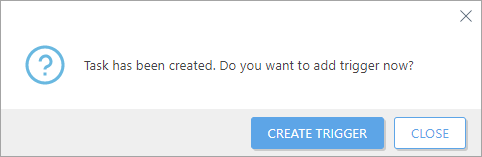
在任务中,可以看到进度指示器栏、状态图标以及每个已创建任务的详细信息。
安装失败问题列表
•未找到安装程序包。
•需要更高版本的 Windows Installer 服务。
•已安装另一个版本或冲突产品。
•另一个安装已在进行中。请在继续此安装之前完成该安装。
•安装或卸载已成功完成,但需要重新启动计算机。
•任务失败 - 出现错误。您需要查看服务器代理跟踪日志并检查安装程序的返回代码。